说到win7清空DNS缓存,很多人都可能不知道要怎样才能将win7清空DNS缓存。下面,就让小编为大家分享win7清空DNS缓存的方法。
如何清除DNS缓存?开始-运行,如下图所示:

2在谈出的对话框中输入“cmd”,如下图所示:
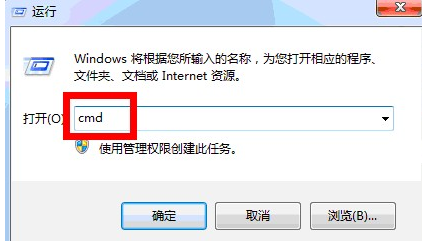
3在出现的DOS命令窗口输入“ipconfig /flushdns”,然后就清除DNS缓存了,在我们遇到大多数只能上QQ不能上网的情况,只要执行这条命令就可以解决,神奇吧,如下图所示:
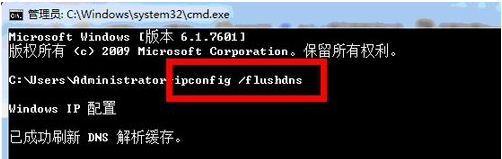
4如何刷新DHCP列表?同样打开DOS窗口,先检查一下本地电脑已经获得的IP地址,输入“ipconfig |more”,如下图所示:
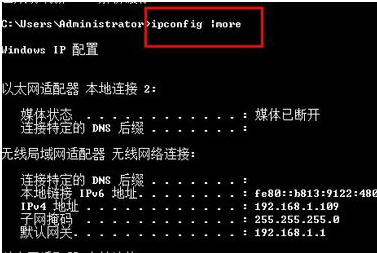
5如果我们想重新获取本地电脑的IP地址,先执行“ipconfig /release”,释放掉原来已经获取的IP,如下图所示:
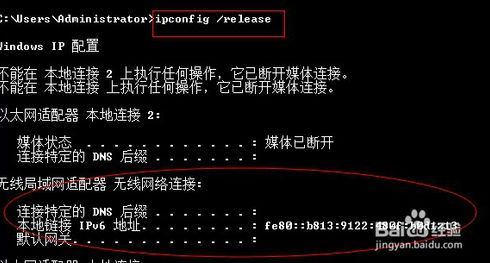
6执行第5步的时候,你的本地网络会断开,最后再输入“ipconfig /renew”,就可以重新获取IP地址,获取到的IP是不是原来的取决于路由器DHCP地址过期时间,如下图所示:我又获取到原来的IP了
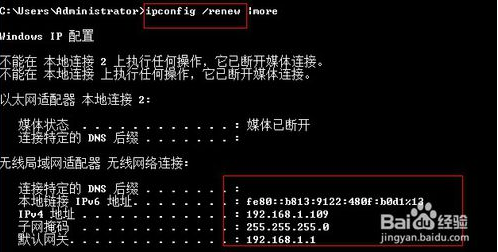
以上方法是不是很简单呢,希望小编为大家提供的win7清空DNS缓存方法对大家有所帮助,如果还有其他疑问的朋友们,也欢迎来咨询小编哦!
相关推荐:
WIN10重启故障怎么解决?
系统之家一键安装win7系统教程
最实用的win7系统优盘安装流程
最简单详细的硬盘装系统教程
Copyright ©2018-2023 www.958358.com 粤ICP备19111771号-7 增值电信业务经营许可证 粤B2-20231006